Power Point 2010
Grabar una presentación


/es/power-point-2010/intervalos-de-tiempo-para-diapositivas/content/
La función Grabar presentación es similar a la función Ensayar intervalos, pero es más amplia. Si tienes un micrófono en tu computador, puedes grabar voz sobre la narración para toda la presentación.
Esto es útil si planeas usar tu presentación como una presentación auto-ejecutable o como video.
El cursor no se mostrará en la pantalla en presentaciones grabadas, así que si deseas destacar detalles en la pantalla, puedes utilizar la opción Puntero láser de PowerPoint.
Ubícate en la pestaña Presentación con diapositivas.
Haz clic en la flecha desplegable de la opción Grabar presentación con diapositivas.
Elige según lo requieras, entre las opciones Iniciar grabación desde el principio o Iniciar grabación desde la diapositiva actual.
Se abrirá un cuadro de diálogo bajo el título Grabar presentación con diapositivas. Allí, marca las las opciones de grabación que desees.
Recuerda que sólo puedes grabar una narración si tienes un micrófono conectado a tu computador.
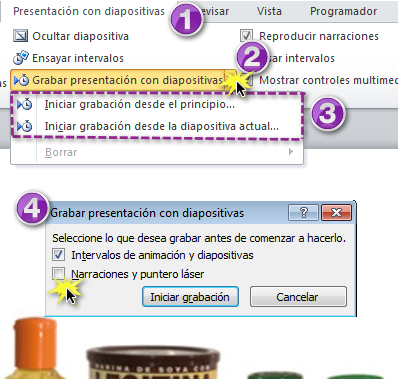
Haz clic en el botón Iniciar grabación. Tu presentación se abrirá en una pantalla completa.
Inicia tu presentación. Asegúrate de hablar claramente en el micrófono si estás grabando la narración.
Cuando estés listo para pasar a la siguiente diapositiva, haz clic en el botón Siguiente, ubicado en la barra de herramientas de grabación, en la esquina superior izquierda.
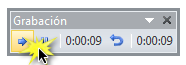
Cuando finalices la presentacón, pulsa la tecla Esc para salir.
Los intervalos y la narración de tu presentación ahora serán incluidos. Las diapositivas con narración se marcarán con un icono de parlante, ubicado en la esquina inferior izquierda.
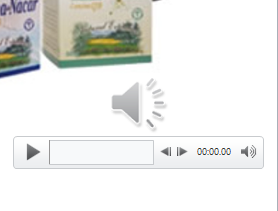
Cada vez que desees destacar detalles durante la grabación pulsa prolongadamente la tecla Ctrl de tu teclado. El cursor se mostrará como un puntero láser.
Basta con mover el ratón para indicar los detalles deseados.
Suelta la tecla Ctrl, cuando hayas culminado el proceso.
/es/power-point-2010/eliminar-intervalos-o-narraciones/content/